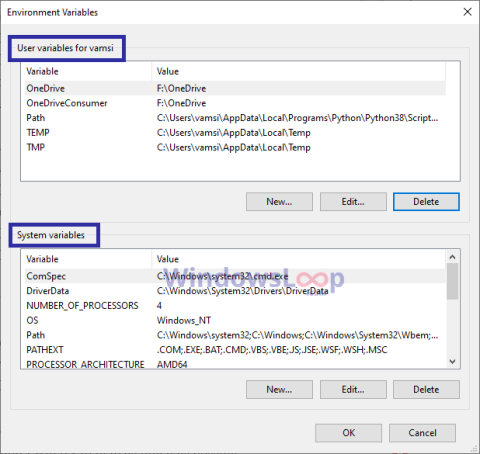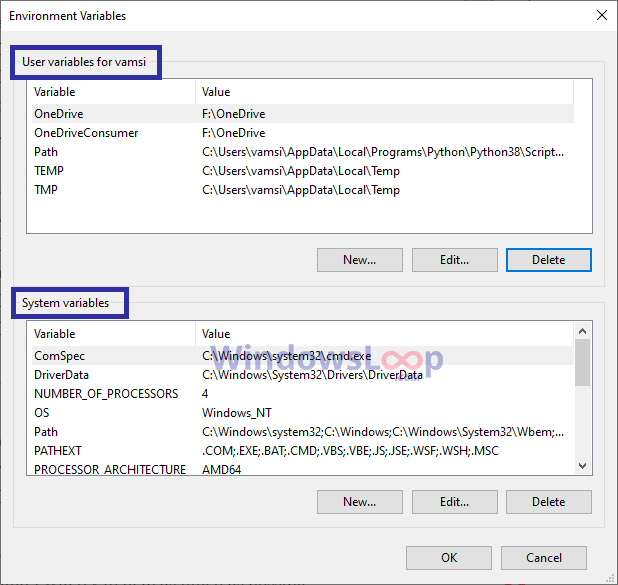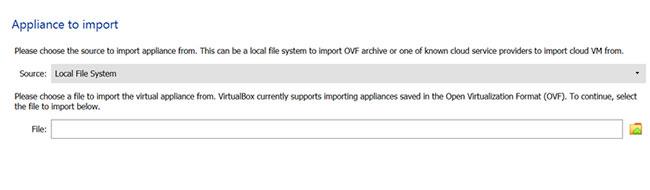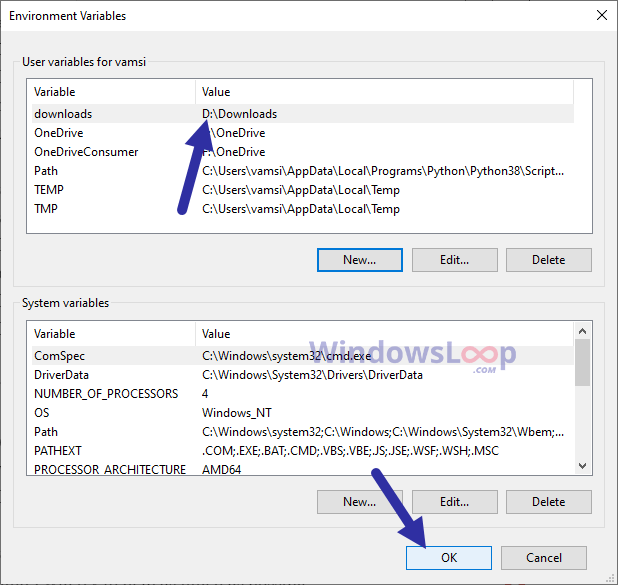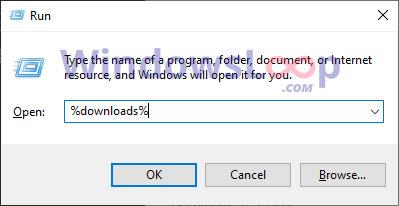Operētājsistēmā Windows 10 varat mainīt vai pievienot pielāgotus vides mainīgos. Tālāk ir norādītas darbības, kas jāveic, lai sistēmā Windows 10 pievienotu vides mainīgos.
Vides mainīgie sistēmā Windows
Sistēmā Windows ir vairāki dažādi iebūvēti vides mainīgie mapju, direktoriju un procesu atvēršanai. Daži no iebūvētajiem mainīgajiem ir TEMP, userprofile, windir, prefetch utt. Patiesībā Windows pat izveido dažus pielāgotus vides mainīgos savām lietojumprogrammām. Piemēram, lai atvērtu OneDrive mapi, logā Palaist varat vienkārši izpildīt komandu "OneDrive" . Tas notiek tāpēc, ka OneDrive fonā izveidoja jaunu vides mainīgo.
Ja jums ir direktorijs vai process, kuru vēlaties atvērt ar dinamisku vērtību, šai vērtībai varat pievienot vides mainīgo. Piemēram, jums ir pielāgots mainīgais, lai atvērtu mapi Lejupielādes. Tas atvieglo piekļuvi mapei pielāgotajos skriptos un citās lietojumprogrammās. Jums nav jāuztraucas par direktorija faktisko atrašanās vietu, ja vien tā ir pareizi konfigurēta vides mainīgajā.
Šajā ātrajā un vienkāršajā rokasgrāmatā Quantrimang.com parādīs darbības, kas jāveic, lai sistēmā Windows 10 pievienotu vides mainīgos.
Darbības vides mainīgo pievienošanai operētājsistēmā Windows 10
Lai pievienotu jaunu vides mainīgo, veiciet tālāk norādītās darbības.
1. Atveriet izvēlni Sākt , nospiežot Windows taustiņu.
2. Ierakstiet Vides mainīgie un noklikšķiniet uz rezultāta Rediģēt sistēmas vides mainīgos .
3. Cilnē Papildu noklikšķiniet uz pogas Vides mainīgie .
4. Varat izveidot lietotāja mainīgo vai sistēmas mainīgo .
- Lietotāja mainīgais : pieejams tikai konkrētajam lietotājam.
- Sistēmas mainīgais : pieejams visiem lietotājiem, tostarp sistēmas programmām.
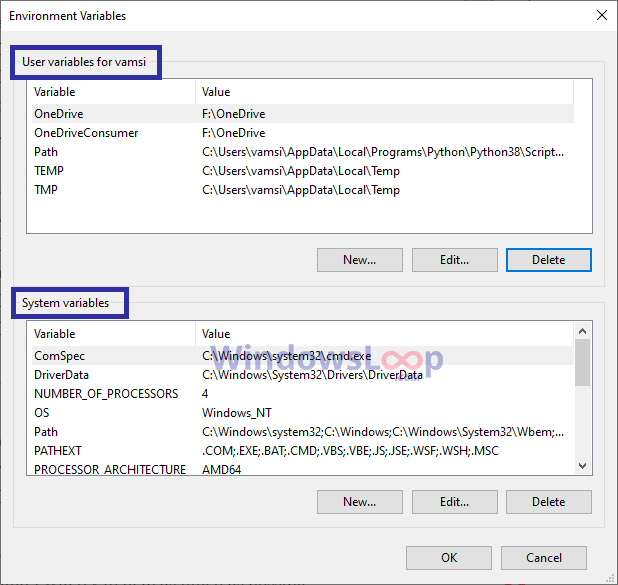
Varat izveidot lietotāja mainīgo vai sistēmas mainīgo.
5. Lai izveidotu lietotāja mainīgo, sadaļā Lietotāja mainīgie noklikšķiniet uz Jauns .
6. Lai izveidotu sistēmas mainīgo, sadaļā Sistēmas mainīgie noklikšķiniet uz Jauns .
7. Tagad pirmajā laukā ievadiet mainīgā nosaukumu. Pārliecinieties, vai nosaukumā nav atstarpju vai speciālo rakstzīmju.
8. Pēc tam otrajā laukā ievadiet mainīgā vērtību. Piemēram, lai atvērtu mapi, laukā Vērtība jāievada tās ceļš .
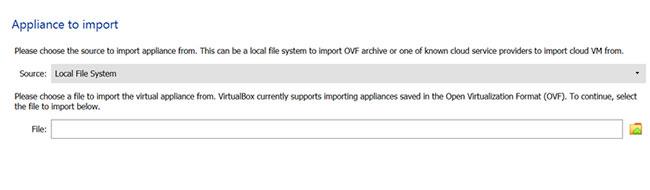
Ievadiet mainīgā nosaukumu un vērtību
9. Noklikšķiniet uz Labi , lai pievienotu vides mainīgos.
10. Vides mainīgo logā noklikšķiniet uz Labi .
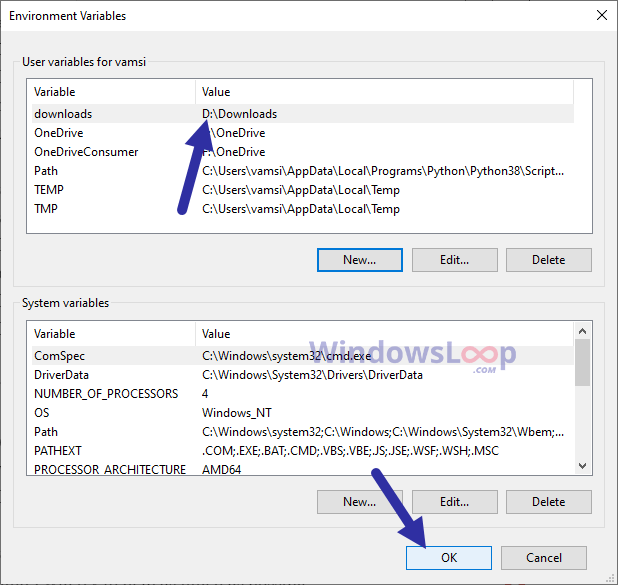
Vides mainīgo logā noklikšķiniet uz Labi
11. Galvenajā logā noklikšķiniet uz pogas Lietot > Labi .
12. Restartējiet sistēmu Windows 10, lai lietotu jaunos vides mainīgos.
No šī brīža varat izmantot pielāgotus mainīgos logā Komandu uzvedne vai Palaist logā . Lai izmantotu vides mainīgos, mainīgā nosaukuma sākumā un beigās pievienojiet "%" . Piemēram, ja vēlaties atvērt mapi Lejupielādes, jums jāizpilda komanda "% download%". Ja nepievienosiet zīmi "%", sistēma Windows neatpazīs mainīgā vērtību.
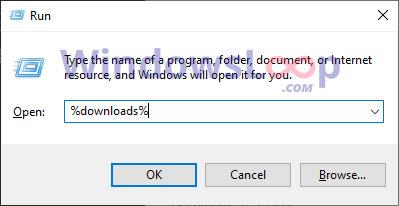
Ja vēlaties atvērt mapi Lejupielādes, jums jāizpilda komanda "% download%"